Como configurar, usar e revender webmail rapidamente: um guia para agências e revendedores
Publicados: 2024-04-03Webmail é um serviço de e-mail robusto baseado em IMAP e a mais recente adição ao conjunto de produtos da plataforma de gerenciamento WordPress tudo-em-um do WPMU DEV.
Neste guia completo, mostramos como começar a usar o Webmail, como usar seus recursos e como revender e-mail comercial profissional para clientes. Também fornecemos informações sobre os benefícios de oferecer serviços de e-mail baseados em IMAP para usuários e revendedores da plataforma WPMU DEV.
Leia o artigo completo para saber tudo sobre Webmail ou clique em um dos links abaixo para ir para qualquer seção:
- Visão geral do webmail
- Introdução ao Webmail
- Gerenciador de webmail
- Gerenciando seus e-mails
- Encaminhamento de e-mail
- Login do Webmail
- Aliases de e-mail
- Recursos adicionais de gerenciamento de e-mail
- Informações de e-mail
- Registros DNS
- Configurações
- Associação de Clientes
- Integração com Revendedor
- Protocolos de e-mail – introdução rápida
- O que é IMAP
- IMAP versus POP
- Email comercial profissional para seus clientes
Visão geral do webmail
Além de nossas ofertas atuais de hospedagem de e-mail, o Webmail é um serviço independente para membros do plano Agência que permite maior flexibilidade na criação de contas de e-mail.
Webmail do WPMU DEV:
- Tem um preço acessível
- Oferece um serviço de e-mail superior com altos padrões de qualidade e confiabilidade.
- Não requer um aplicativo de terceiros para funcionar.
- Permite configurar contas de e-mail em qualquer domínio que você possua ou gerencie, seja um domínio raiz como meudomínio.com ou um subdomínio como store.meudominio.com .
- Permite que você forneça aos clientes e-mail comercial profissional, não importa onde o domínio esteja hospedado (ou se o domínio está associado a um site em seu Hub ou não).
- Pode ser acessado de qualquer dispositivo, até mesmo diretamente do seu navegador.
- Pode ser etiquetado em branco e revendido sob sua própria marca com o Revendedor.
Leia mais sobre os benefícios de usar o Webmail.
Vamos mostrar agora como configurar contas de e-mail e uma caixa de correio totalmente funcional para seus clientes com apenas alguns cliques, usando qualquer domínio e não importa onde o domínio esteja hospedado.
Primeiros passos com webmail
O webmail é muito rápido e fácil de configurar.
Se você for membro da Agência, basta ir ao The Hub.
Agora, tudo que você precisa fazer é se familiarizar com a ferramenta poderosa mais recente em sua caixa completa de ferramentas de gerenciamento de sites WordPress…
Gerenciador de webmail
O Hub permite criar, gerenciar e acessar contas de e-mail IMAP para qualquer domínio de sua propriedade a partir de um local central, até mesmo domínios que não estejam diretamente associados a um site no seu Hub.
Clique em Webmail no menu principal na parte superior da tela…
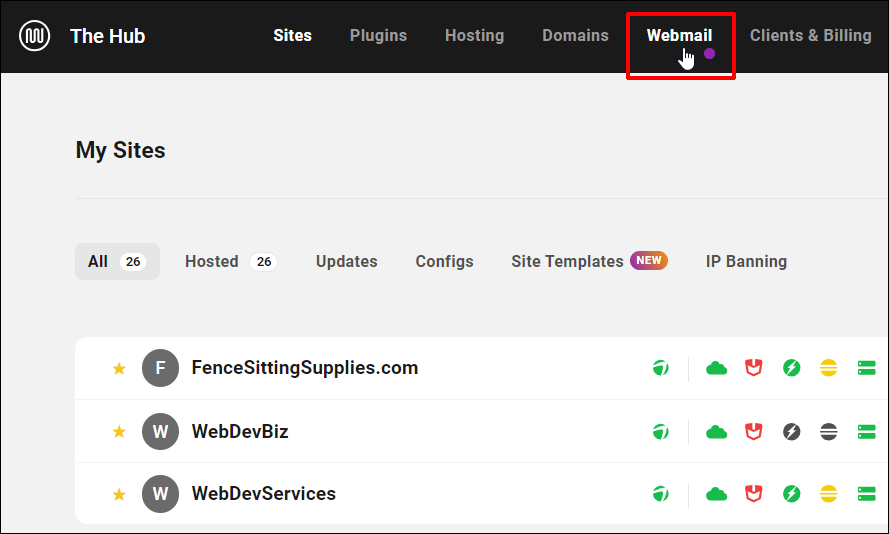
Isso o levará à tela Visão geral do Webmail .
Se você ainda não configurou uma conta de e-mail, verá a tela abaixo. Clique no botão “Criar novo e-mail” para começar.
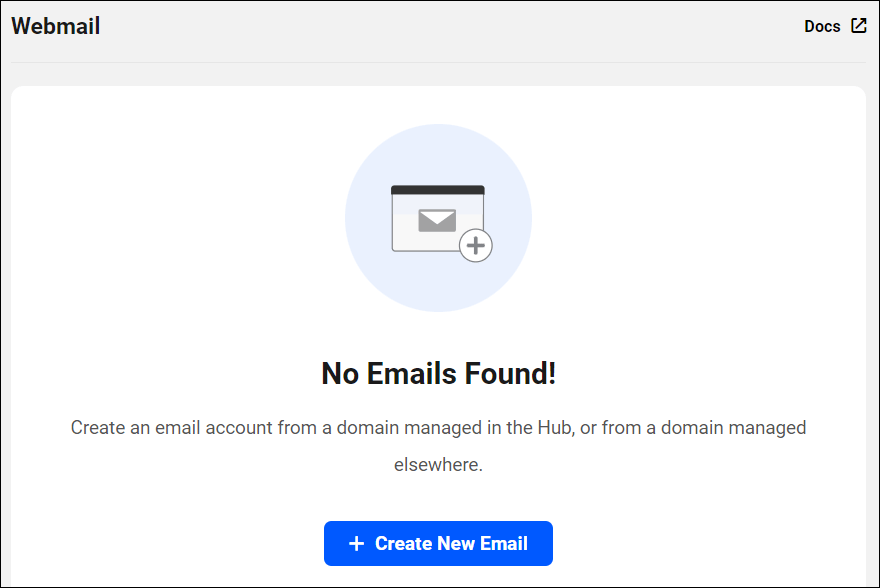
Conforme mencionado anteriormente, o Webmail oferece a opção de criar uma conta de e-mail a partir de um domínio que você gerencia no The Hub ou de um domínio gerenciado em outro lugar.
Para este tutorial, selecionaremos um domínio gerenciado no The Hub.
Selecione o domínio ao qual deseja associar sua conta de e-mail no menu suspenso e clique na seta para continuar.
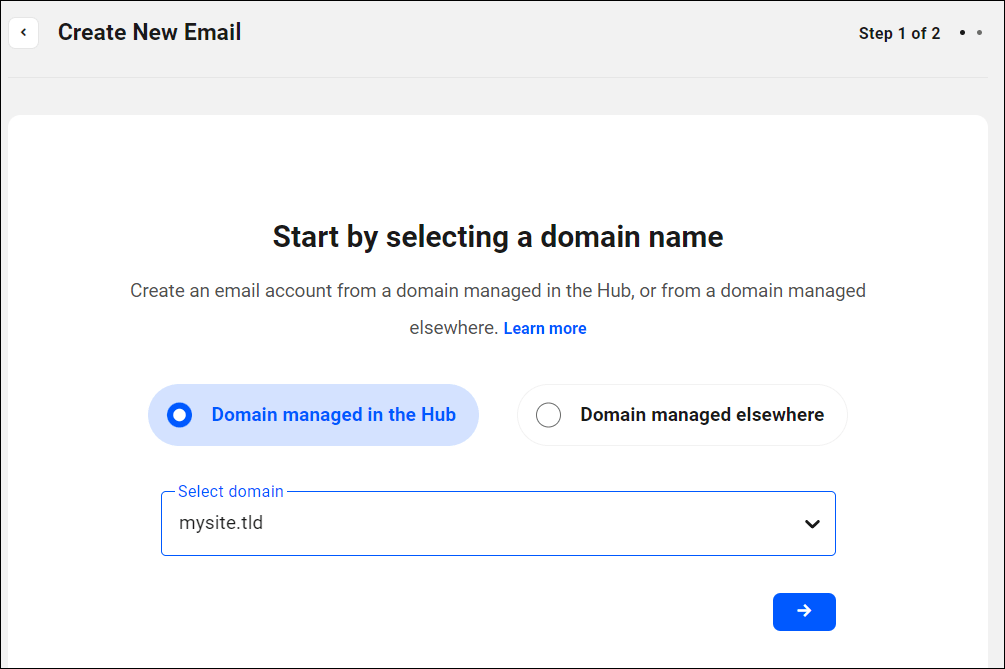
Em seguida, crie seu endereço de e-mail, escolha uma senha forte e clique no botão de seta azul para continuar.
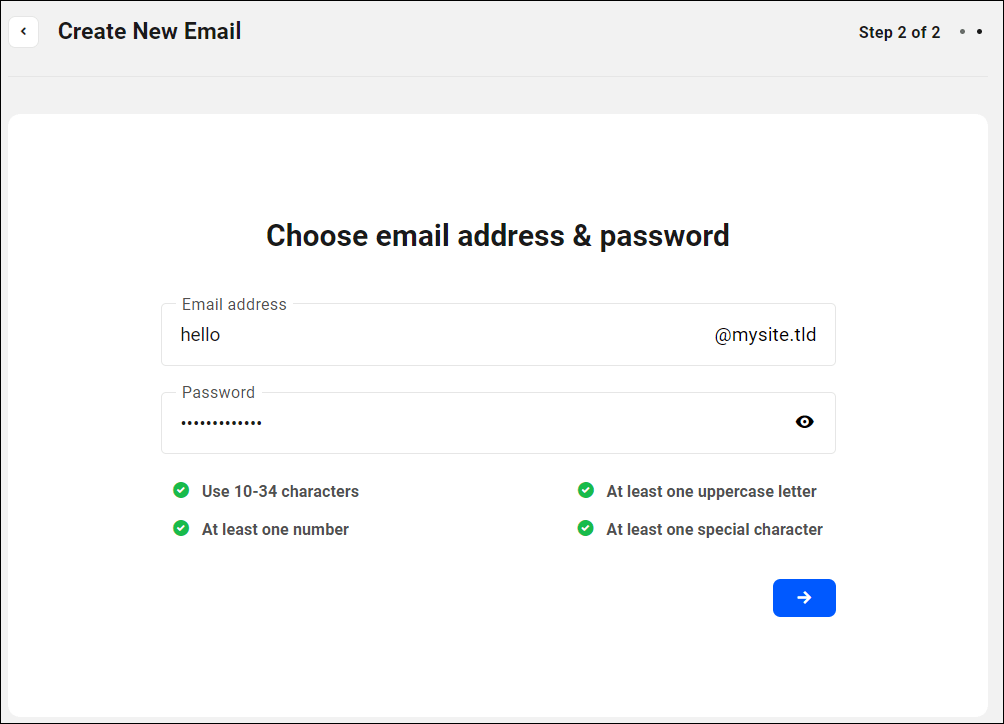
Você verá uma tela de pagamento exibindo o custo do seu novo endereço de e-mail e a data de início do faturamento. Clique no botão para efetuar o pagamento e criar sua nova conta de e-mail.
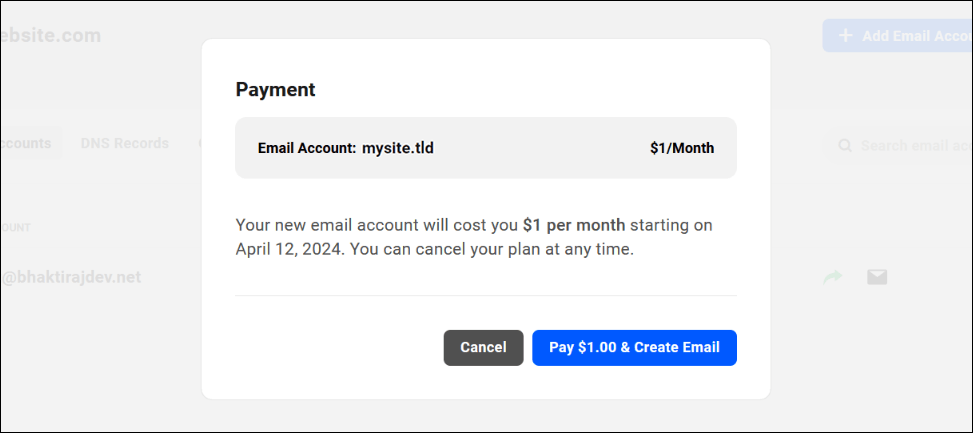
Sua nova conta de e-mail será criada automaticamente após o pagamento ser processado com sucesso.
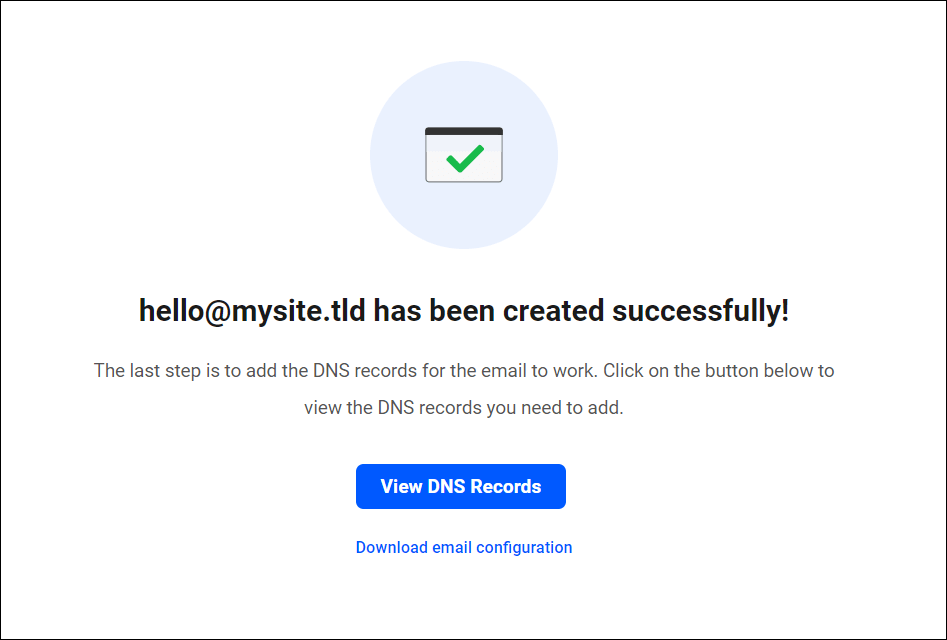
A última etapa para que seu e-mail funcione corretamente é adicionar os registros DNS corretos.
Felizmente, se o seu site ou domínio estiver hospedado no WPMU DEV, o Webmail Manager pode fazer isso de forma fácil e automática para você também!
Observação : se o seu domínio for gerenciado em outro lugar, você precisará copiar e adicionar manualmente os registros DNS no seu registrador ou gerenciador de DNS (por exemplo, Cloudflare).
Clique no botão Exibir registros DNS para continuar.
Isso abrirá a tela Registros DNS .
Como nosso site de exemplo está hospedado no WPMU DEV, tudo que você precisa fazer é clicar no botão ADICIONAR registros DNS e seus registros serão criados automaticamente e adicionados à sua conta de e-mail.
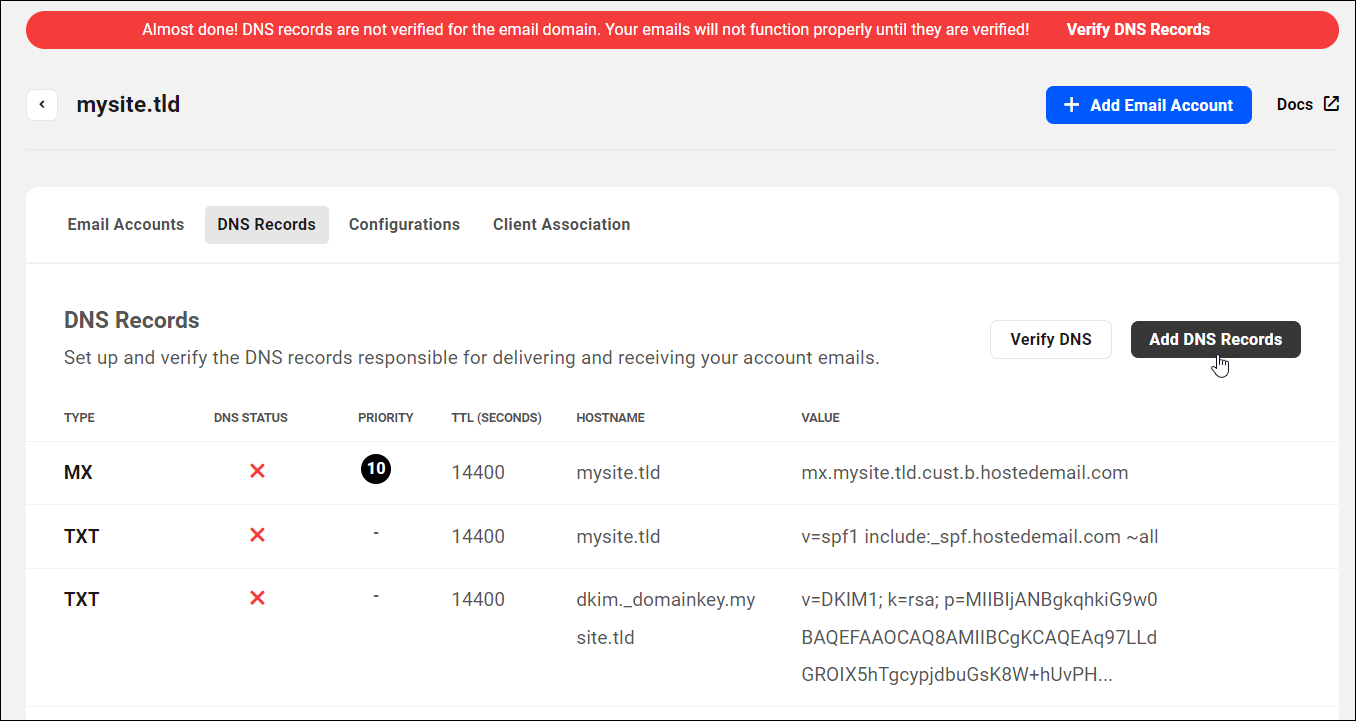
Depois de concluir esta etapa, aguarde a propagação bem-sucedida dos registros DNS antes de verificar o DNS.
Você pode usar uma ferramenta online como https://dnschecker.org para verificar o status de propagação do DNS.
Observação: as alterações de DNS podem levar de 24 a 48 horas para serem propagadas pela Internet, portanto, aguarde algum tempo para que a propagação do DNS ocorra, especialmente se o domínio estiver hospedado em outro lugar.
Clique no botão Verificar DNS para verificar se os registros DNS foram propagados.
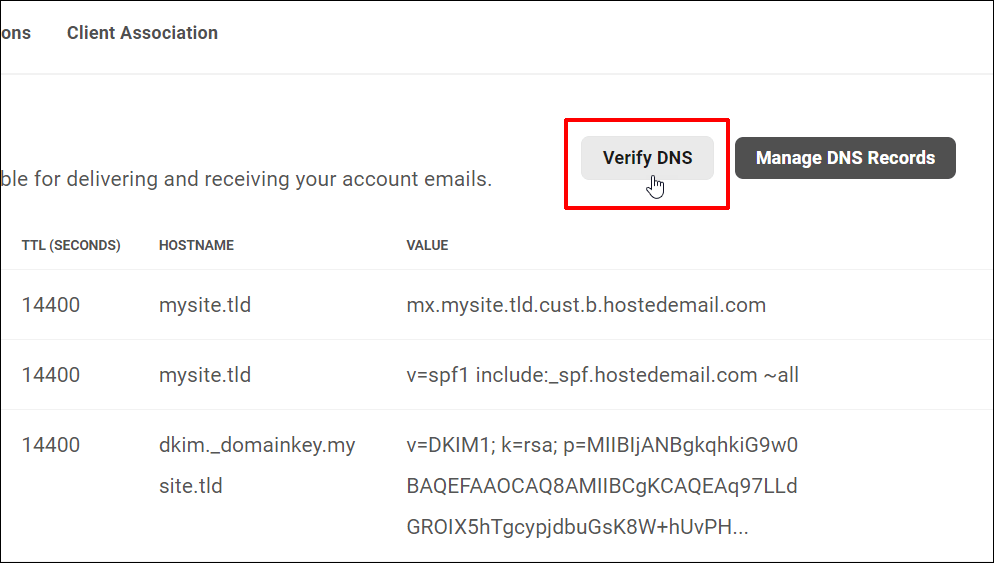
Se seus registros DNS foram propagados com sucesso, você verá marcas verdes para todos os registros na coluna Status do DNS .
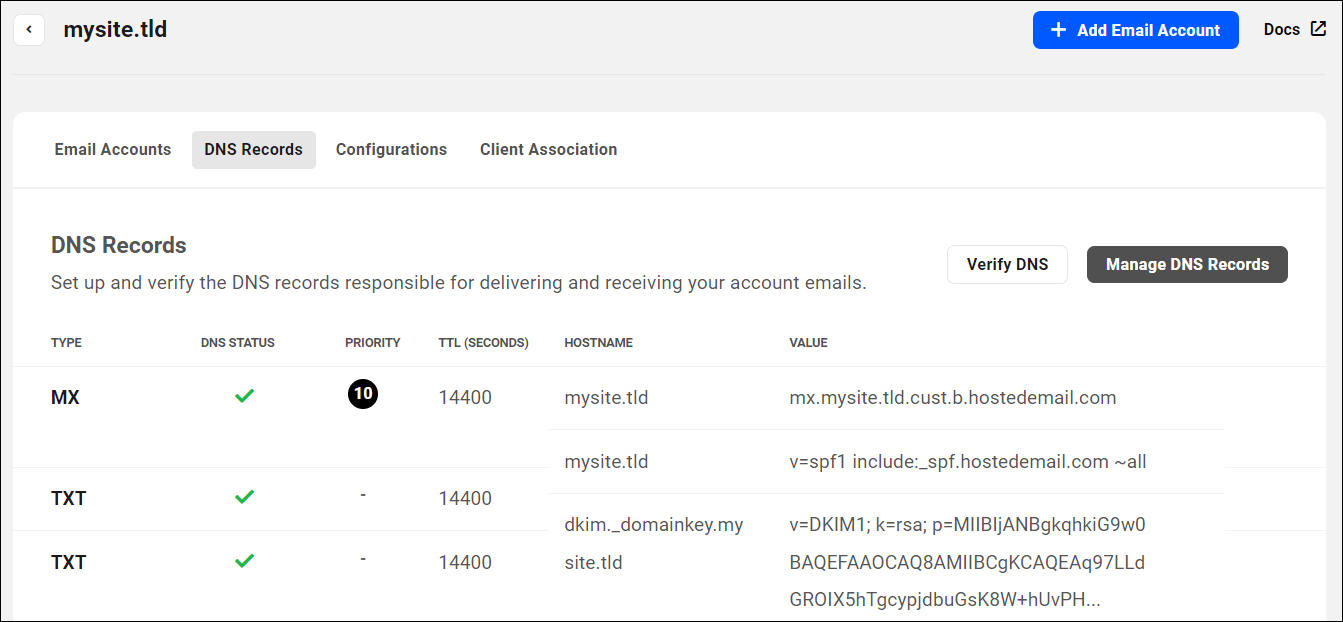
Sua conta de e-mail agora está totalmente configurada e pronta para uso.
Repita o processo acima para criar e adicionar mais emails.
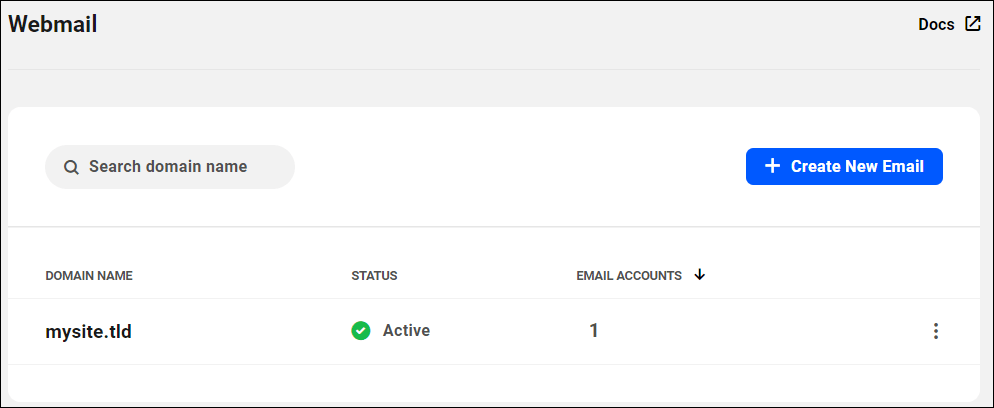
Agora que você sabe como criar uma nova conta de e-mail, vamos ver como gerenciar seus e-mails de maneira eficaz.
Gerenciando seus e-mails
Se você configurou uma ou mais contas de e-mail, navegue até a tela do Webmail Manager a qualquer momento para visualizar uma lista de todos os domínios conectados, seu status, número de contas de e-mail associadas a cada domínio e opções adicionais.
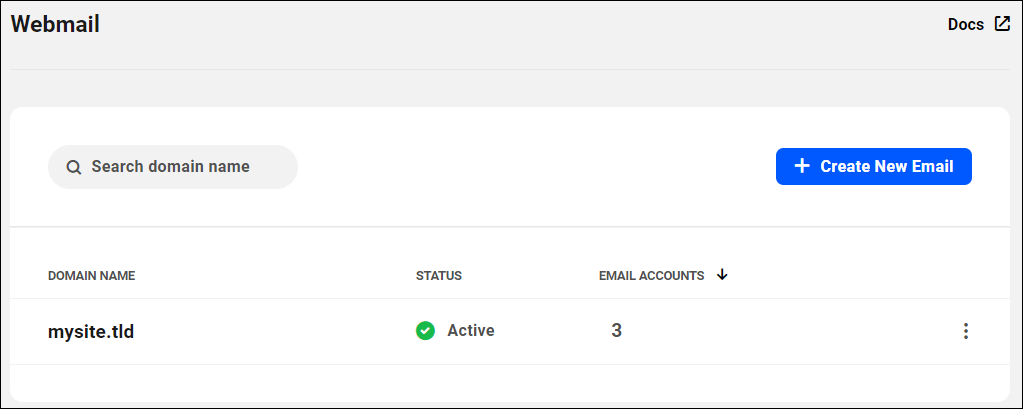
Para gerenciar suas contas de e-mail, clique em um nome de domínio ou selecione Gerenciar e-mail de domínio no menu suspenso Opções (o ícone de reticências verticais).
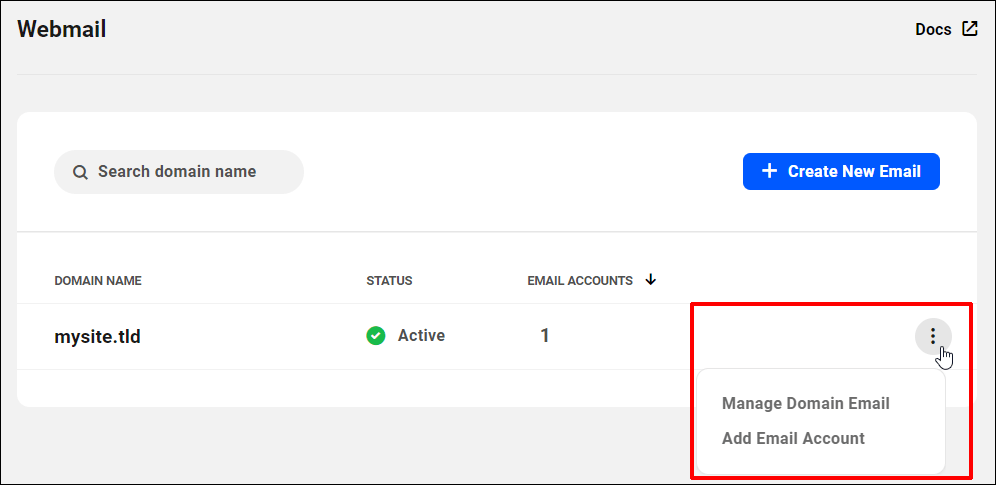
Isso abre a seção de gerenciamento de e-mail do domínio selecionado.
A guia Contas de e-mail lista todas as contas de e-mail existentes para esse domínio, informações de status e data de criação, além de opções adicionais de gerenciamento de e-mail que exploraremos em breve.
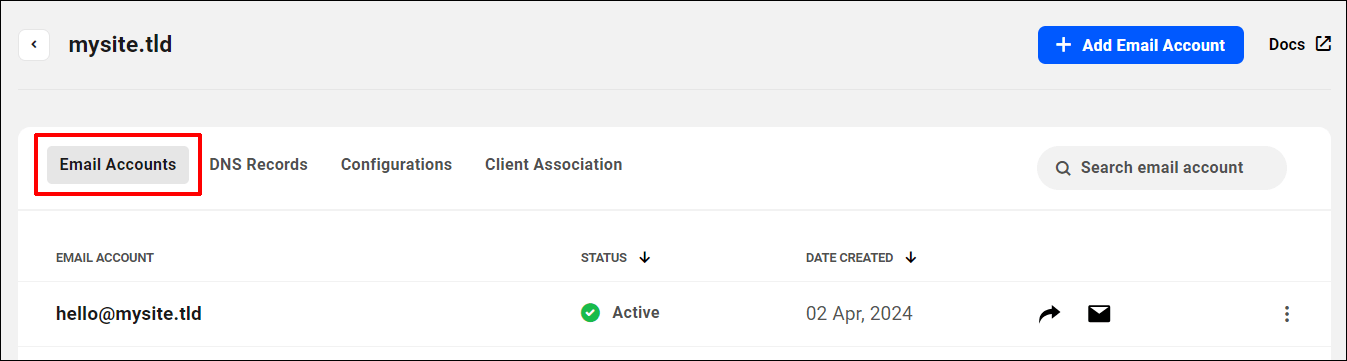
As contas de e-mail podem ter os seguintes status: ativo , suspenso ou desativado .
As contas ativas podem enviar e receber e-mails, desde que os registros DNS tenham sido configurados e propagados corretamente.
As contas suspensas ocorrem se a atividade de e-mail violar a política de envio de e-mail do nosso provedor de webmail.
Uma conta desativada (veja mais abaixo) desativa apenas o envio e recebimento de e-mails e o acesso ao webmail para essa conta de e-mail. Isso não afeta o faturamento.
Observação: a menos que você exclua a conta, você ainda será cobrado por uma conta de e-mail desativada.
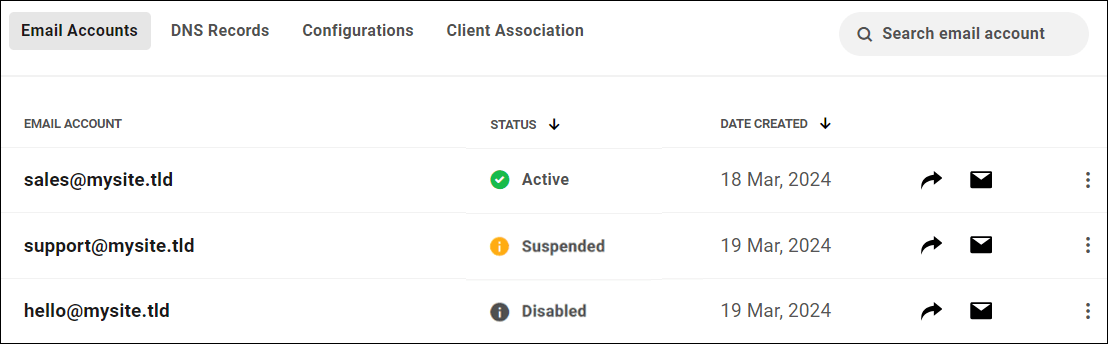
Antes de discutirmos o gerenciamento de contas de e-mail individuais, vejamos outros recursos principais do Webmail Manager.
Encaminhamento de e-mail
O encaminhamento de e-mail redireciona automaticamente os e-mails enviados de um endereço de e-mail para outro endereço de e-mail designado. Ele permite que os usuários recebam e-mails enviados para um endereço específico sem precisar verificar várias contas. Por exemplo, e-mails enviados para [email protegido] podem ser encaminhados automaticamente para [email protegido] .
Cada conta de e-mail inclui 10 encaminhadores de e-mail . Isso permite encaminhar e-mails automaticamente para vários endereços simultaneamente (por exemplo, [email protegido] , [email protegido] , etc.).
Para ativar o encaminhamento de e-mail, passe o mouse sobre o ícone de seta e mude seu status para Ativado e clique em Gerenciar encaminhamento de e-mail para configurar encaminhadores de e-mail.
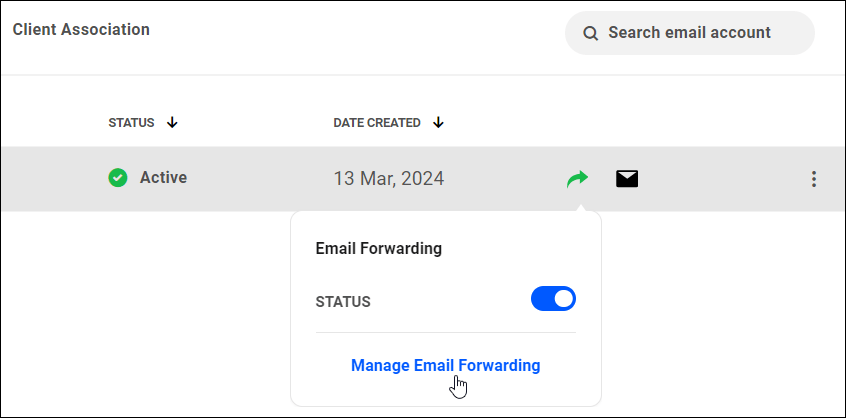
Isso abrirá a guia Encaminhamento de e-mail . Aqui, você pode adicionar, excluir e editar facilmente encaminhadores de e-mail.
Se não existir nenhum encaminhador de e-mail para sua conta de e-mail, clique no botão Criar encaminhador de e-mail para criar o primeiro.
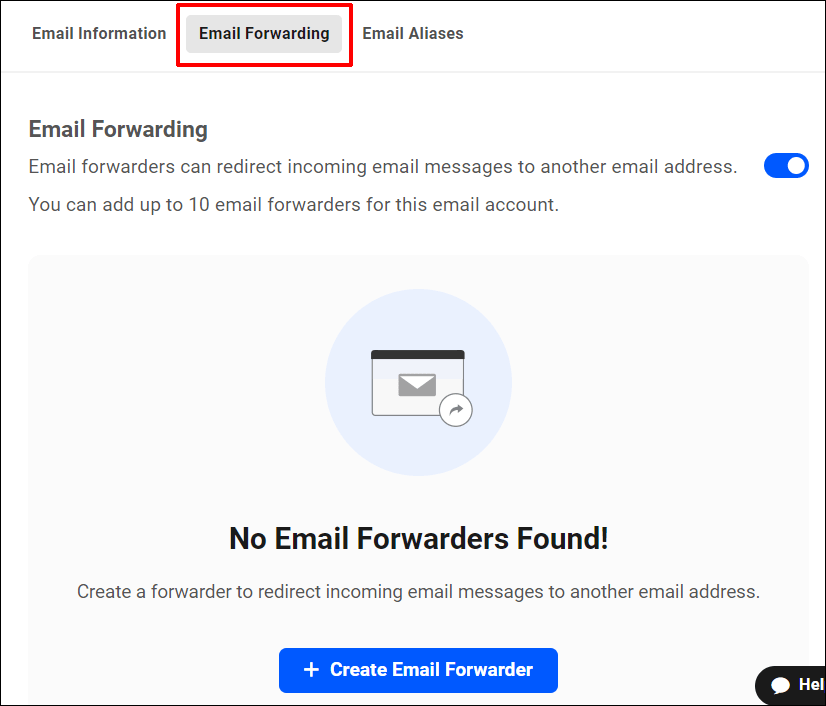
Na tela Adicionar encaminhador de e-mail , insira o endereço de e-mail de encaminhamento para o qual você gostaria que as mensagens de e-mail recebidas fossem redirecionadas e clique em Salvar .
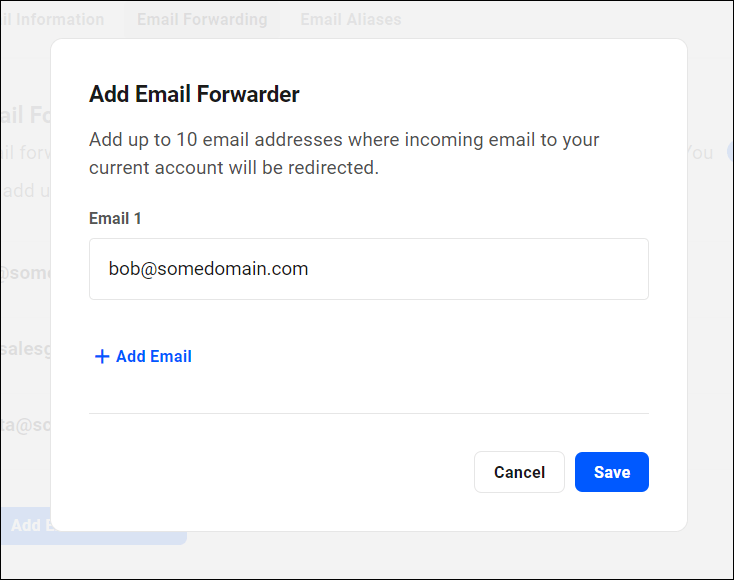
Conforme declarado, você pode adicionar vários endereços de e-mail de encaminhamento a cada conta de e-mail (até 10).
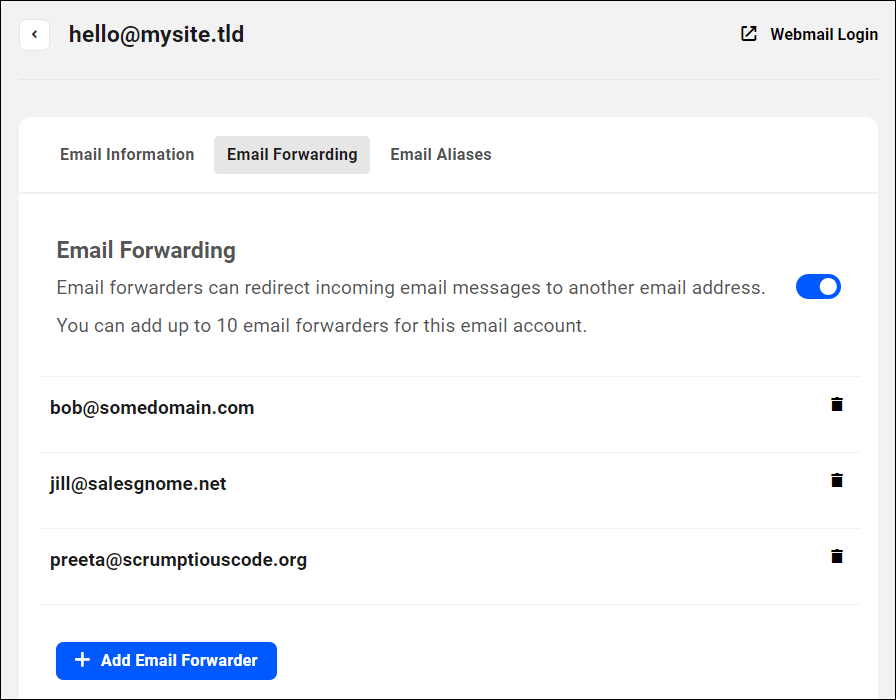
Login do Webmail
Com o Webmail, todos os emails são armazenados em nossos servidores, portanto, além de poder acessar e visualizar emails em qualquer dispositivo, cada conta de webmail inclui uma caixa de correio que pode ser acessada online diretamente através da interface do navegador do Webmail.
Existem várias maneiras de fazer login e visualizar e-mails.
Acesse o webmail do hub
Para fazer login no webmail diretamente através do The Hub, você pode ir para a tela Gerenciamento de conta de e-mail > Contas de e-mail do seu domínio, clicar no ícone de envelope próximo à conta de e-mail e clicar no link Login do webmail …
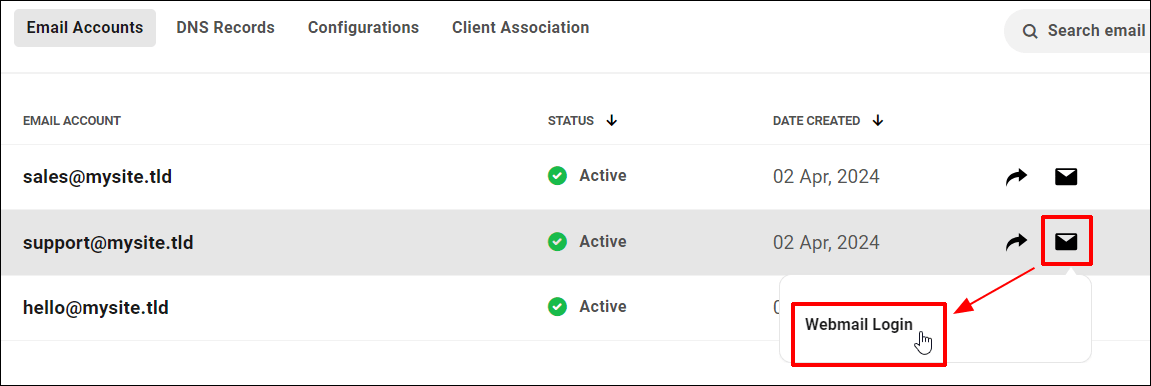
Ou, se você estiver trabalhando dentro de uma conta de e-mail individual, basta clicar no link Login do Webmail exibido em todas as telas de gerenciamento da conta…
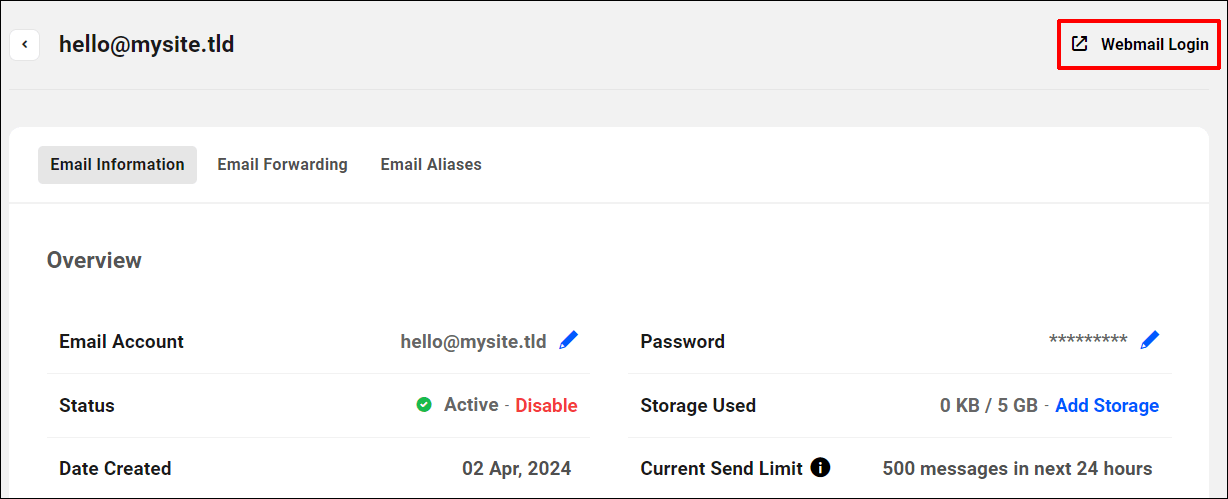
Isso fará o login diretamente na interface do webmail dessa conta de e-mail.
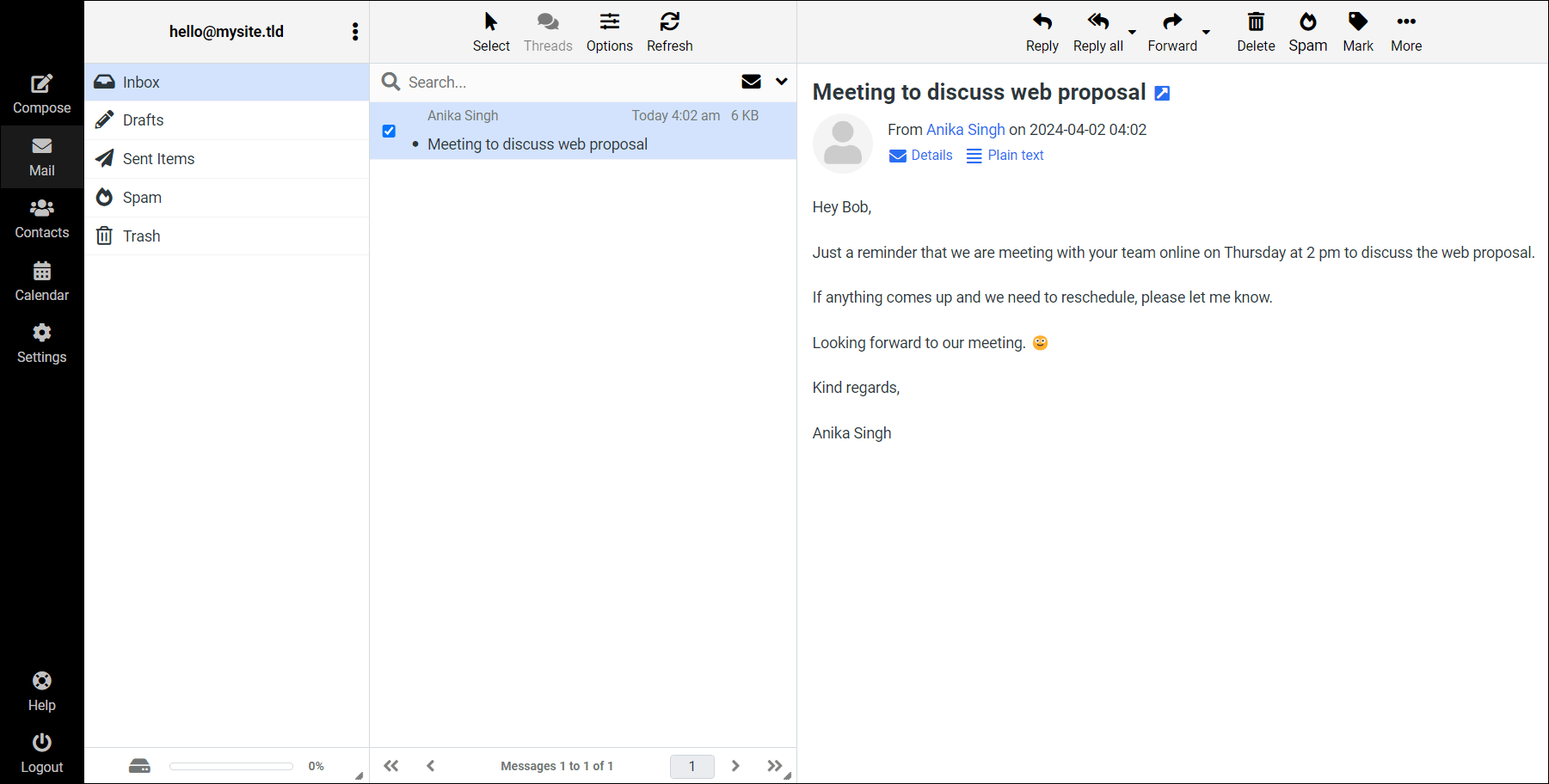
A interface do Webmail deve parecer familiar e intuitiva para a maioria dos usuários. Se for necessária ajuda para usar algum dos recursos do Webmail, clique no ícone Ajuda na barra lateral do menu para acessar a documentação de ajuda detalhada.
Vejamos outras maneiras de acessar o Webmail.
Acesse o webmail do cliente Hub
Se você configurou seu próprio portal de cliente de marca usando o plug-in The Hub Client, os membros da sua equipe e clientes poderão acessar e gerenciar e-mails via Webmail com funções de usuário da equipe configuradas para conceder-lhes permissões de acesso e opções de SSO (Logon Único) habilitadas.
E-LIVRO GRATUITO
Seu roteiro passo a passo para um negócio lucrativo de desenvolvimento web. Desde conquistar mais clientes até crescer como um louco.
E-LIVRO GRATUITO
Planeje, construa e lance seu próximo site WP sem problemas. Nossa lista de verificação torna o processo fácil e repetível.
Isso permite que os usuários façam login perfeitamente em uma conta de e-mail do portal do cliente, sem precisar inserir credenciais de login.
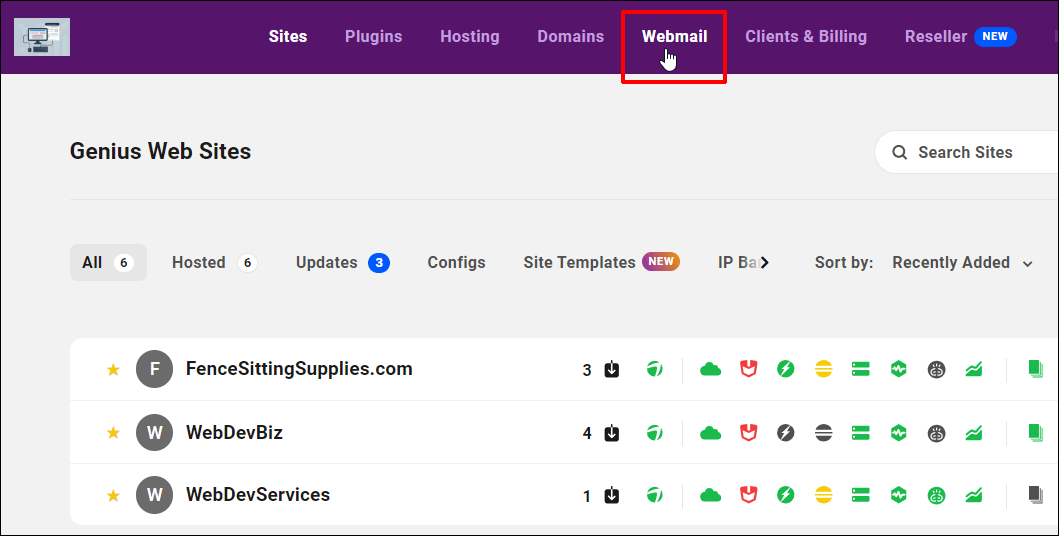
URL de acesso direto
Outra forma de fazer login no Webmail é através da URL de acesso direto .
Para acessar o webmail diretamente de seu navegador para qualquer conta de e-mail, insira o seguinte URL em seu navegador exatamente como mostrado aqui: https://webmail.yourwpsite.email/ , digite o endereço de e-mail e a senha e clique em “Login”.
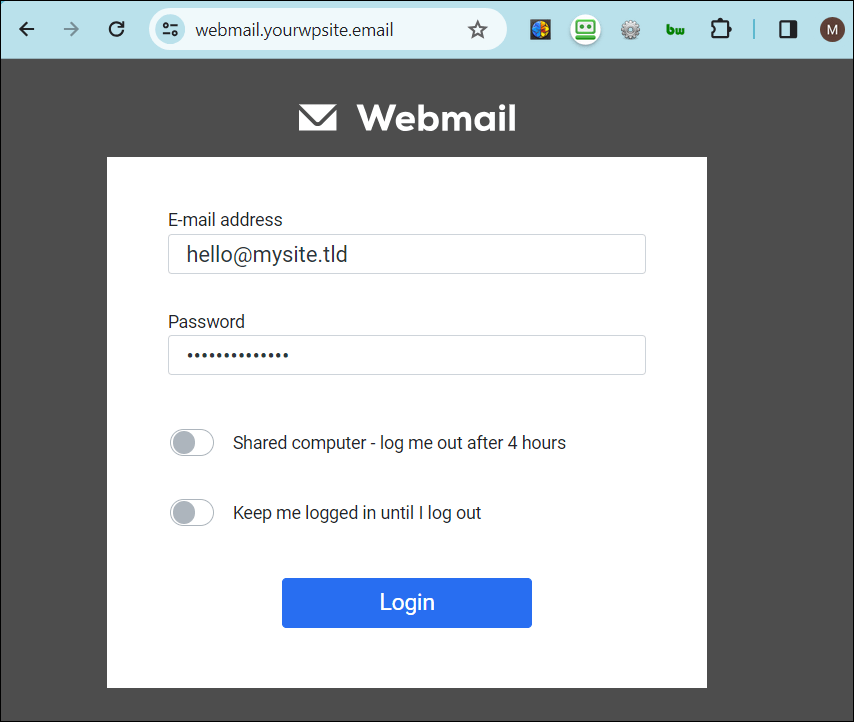
Observação: o exemplo acima usa nosso endereço URL com etiqueta branca webmail.yourwpsite.email para fazer login no Webmail por meio de um navegador da web. No entanto, você também pode marcar suas contas de webmail com seu próprio domínio para que os usuários possam acessar seus e-mails a partir de um URL como webmail.seu-próprio-domínio.tld .
Para obter mais detalhes sobre como configurar o URL de seu próprio domínio de marca, consulte nossa documentação de Webmail.
Aliases de e-mail
Um alias de email é um endereço de email virtual que redireciona emails para uma conta de email principal. Ele serve como um nome alternativo para uma única caixa de correio, permitindo que os usuários criem vários endereços de e-mail que direcionam todas as mensagens para a mesma caixa de entrada.
Por exemplo, todos os itens a seguir podem ser aliases para o endereço de e-mail principal [email protected] :
- [e-mail protegido]
- [e-mail protegido]
- [e-mail protegido]
O Webmail permite criar até 10 aliases de email por conta de email.
Para criar um alias para uma conta de e-mail, clique no ícone de reticências verticais e selecione Adicionar alias .
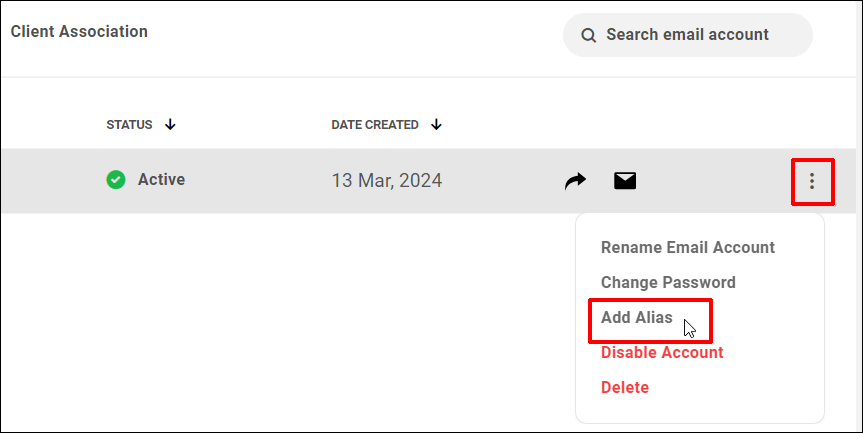
Insira o(s) nome(s) de usuário(s) alternativo(s) que você gostaria de criar no modal Adicionar Alias e clique em Salvar .
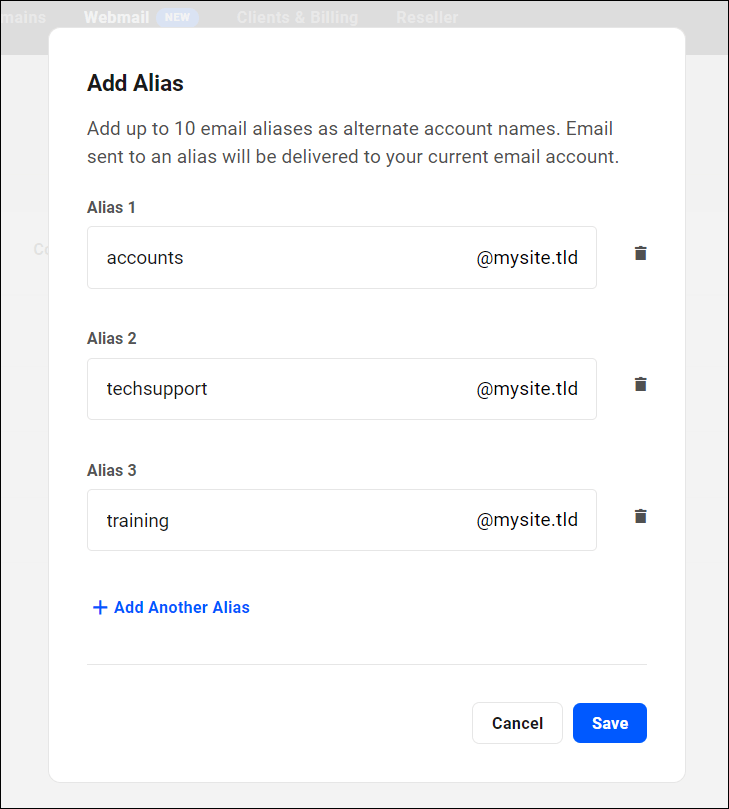
Os e-mails enviados para qualquer um desses aliases serão entregues na sua conta de e-mail atual.
Recursos adicionais de gerenciamento de e-mail
Além dos recursos e opções encontrados na guia Contas de e-mail que acabamos de discutir, o Webmail permite gerenciar várias opções e configurações para cada conta de e-mail individual.
Vamos dar uma breve olhada em algumas dessas opções e configurações.
Informações de e-mail
Para gerenciar uma conta de e-mail individual:
- Clique em The Hub > Webmail para acessar a guia Contas de e-mail
- Clique no domínio que você configurou para usar o Webmail
- Clique na conta de e-mail específica (ou seja, o endereço de e-mail) que deseja gerenciar.
Clique nas telas de gerenciamento de Webmail para acessar e gerenciar contas de email individuais.
A guia Informações de e-mail permite editar sua conta de e-mail e senha atuais e exibe informações importantes, como status, data de criação (esta é a data de início do faturamento para esta conta de e-mail), armazenamento usado e limite atual de envio de e-mail.
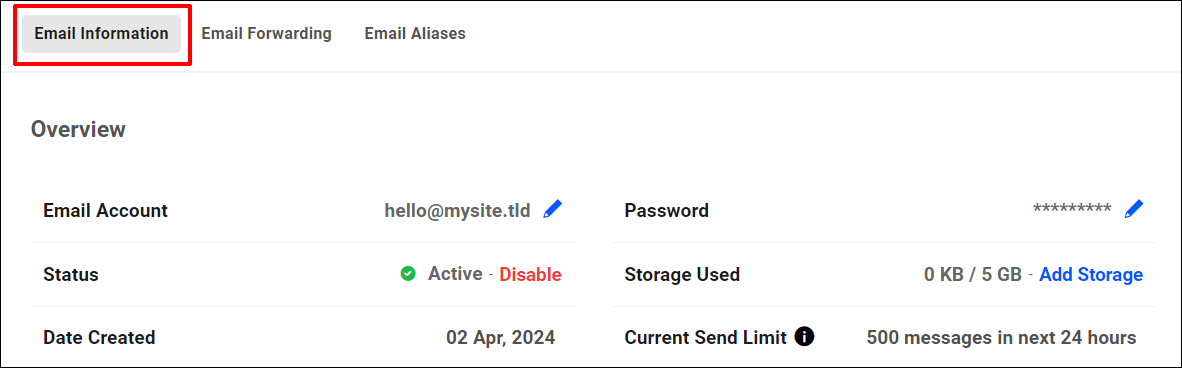
Além da guia Informações de e-mail , você pode clicar na guia Encaminhamento de e-mail para gerenciar seus encaminhadores de e-mail e na guia Aliases de e-mail para gerenciar seus aliases de e-mail para sua conta de e-mail.
Observação: as contas recém-criadas têm limites de envio configurados para evitar possíveis spams e suspensão da conta. Esses limites aumentam gradualmente ao longo de um período de duas semanas, permitindo que contas de e-mail enviem até 500 e-mails a cada 24 horas.
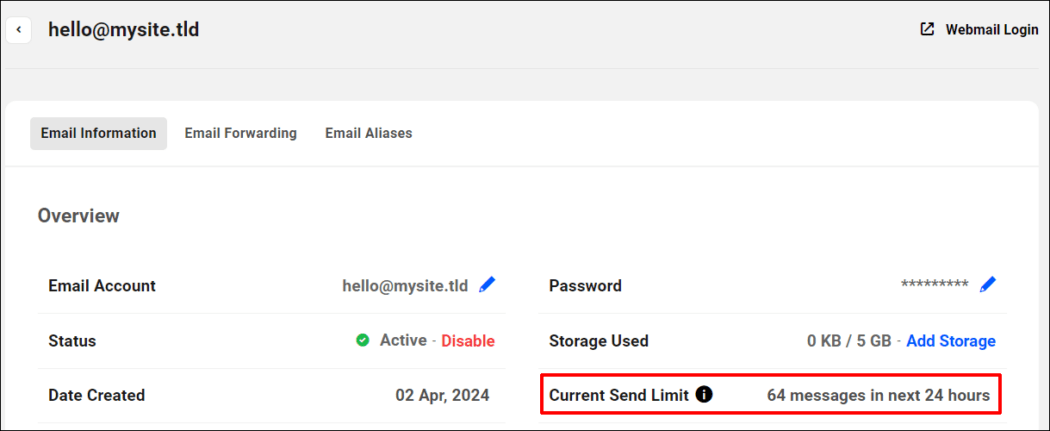
Em breve, você também poderá adicionar mais armazenamento às suas contas de e-mail, caso seja necessário espaço adicional.
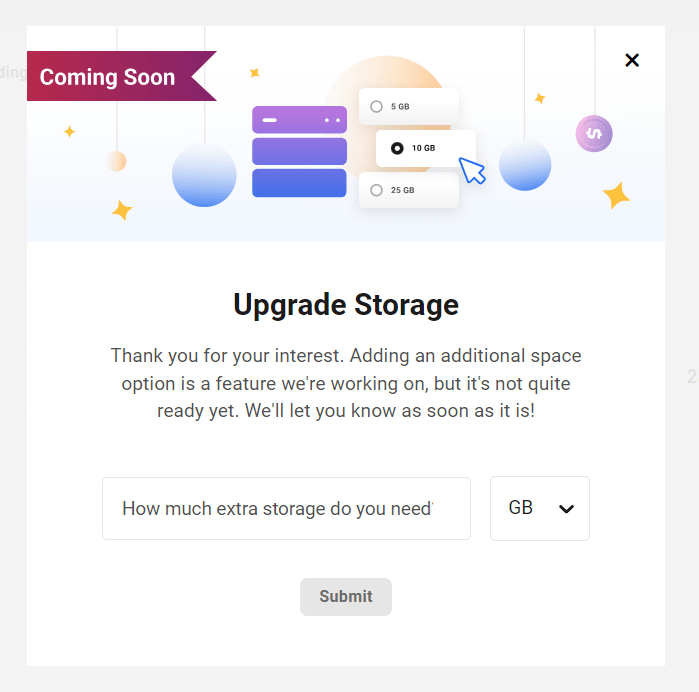
Agora que detalhamos e examinamos todas as guias de gerenciamento de uma conta de e-mail individual, vamos explorar alguns recursos adicionais do Webmail Manager.
Volte para The Hub > Webmail e clique em uma das contas de e-mail que você configurou.
Registros DNS
Clique na guia Registros DNS para visualizar os registros DNS do seu domínio de e-mail.
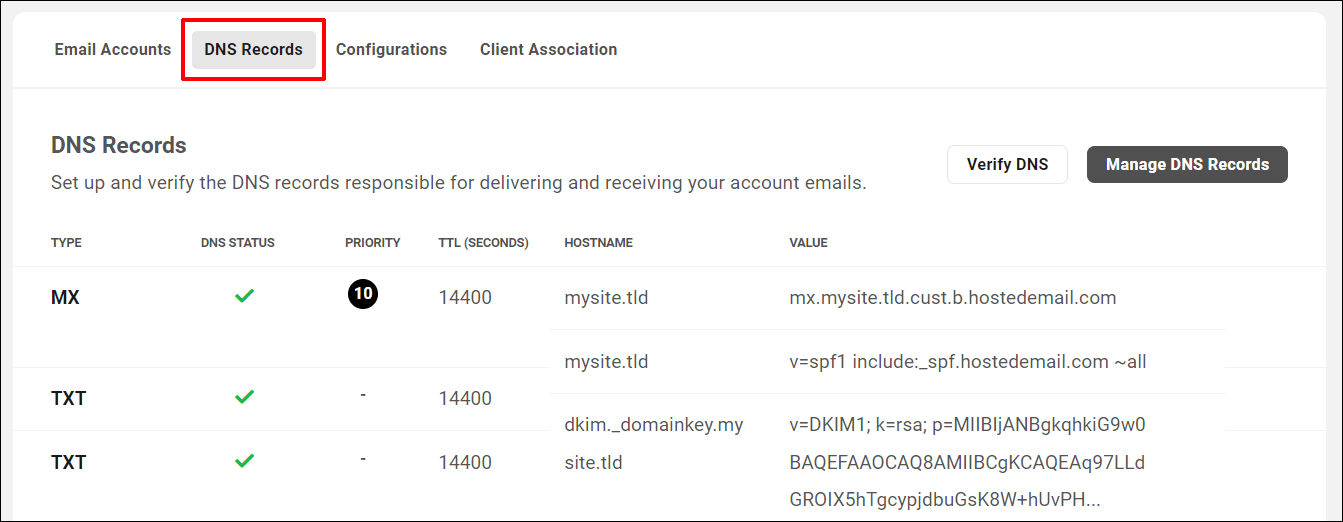
Observação: a guia Registros DNS está disponível para membros da equipe e funções personalizadas do cliente, para que os membros da equipe e os clientes possam acessá-los se você lhes der permissão.
Configurações
Clique na guia Configurações para visualizar e baixar as configurações que permitem configurar contas de e-mail em aplicativos diferentes do Webmail.
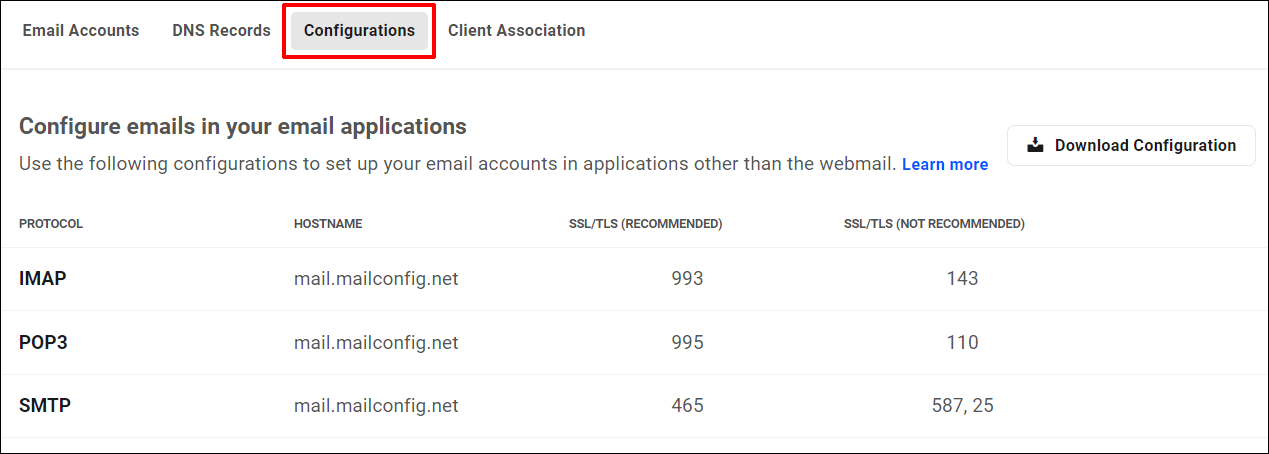
A guia Configurações também está disponível para funções personalizadas de membro da equipe e de cliente.
Associação de Clientes
Se quiser permitir que os clientes gerenciem suas próprias contas de e-mail, você precisará primeiro configurar sua conta de cliente, atribuir permissões para permitir que o cliente visualize o Webmail e, em seguida, vincular a conta do cliente ao domínio de e-mail na guia Associação de clientes .
Após configurar seu cliente no The Hub, navegue até a guia Client Association ( The Hub > Webmail > Email Domain ) e clique em Add Client .
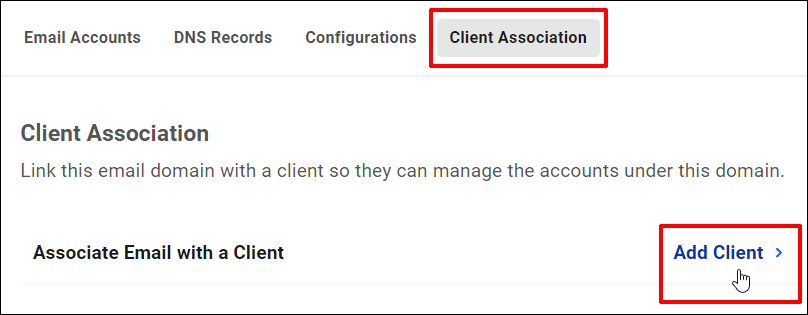
Selecione o cliente no menu suspenso e clique em Adicionar .
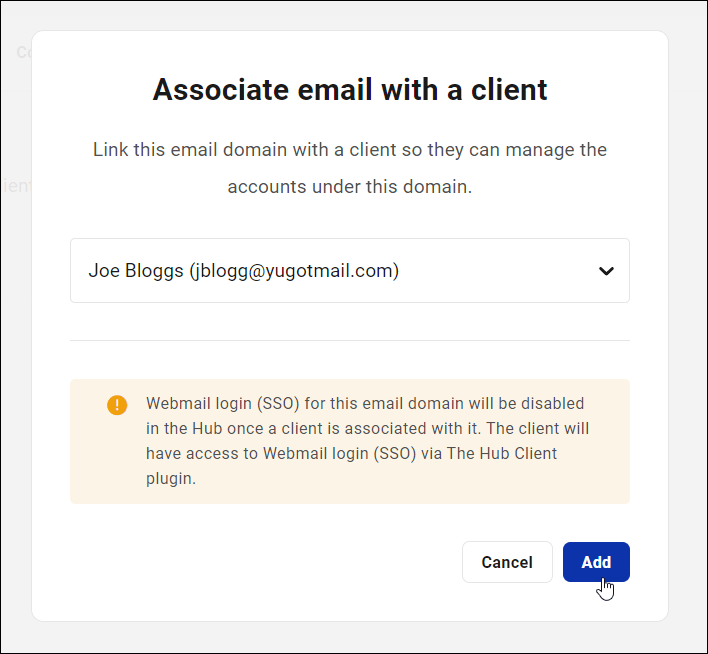
Notas:
- Quando você associa um cliente a um domínio de e-mail, o SSO do domínio de e-mail é desabilitado no The Hub. No entanto, seu cliente poderá acessar o login do Webmail através do plugin The Hub Client.
- A guia Associação de Clientes está disponível apenas para funções personalizadas de membros da equipe.
Integração com Revendedor
No momento, estamos trabalhando para trazer o provisionamento automático completo de e-mails para nossa plataforma de revendedor. Até que esse recurso seja lançado, você pode revender e-mails manualmente aos clientes e cobrá-los usando a ferramenta Clientes e Faturamento.
Depois que o Webmail estiver totalmente integrado à nossa plataforma de revenda, você poderá renomear o Webmail como seu e revender tudo sob o mesmo teto: hospedagem, domínios, modelos, plug-ins, suporte especializado... e agora e-mails comerciais!
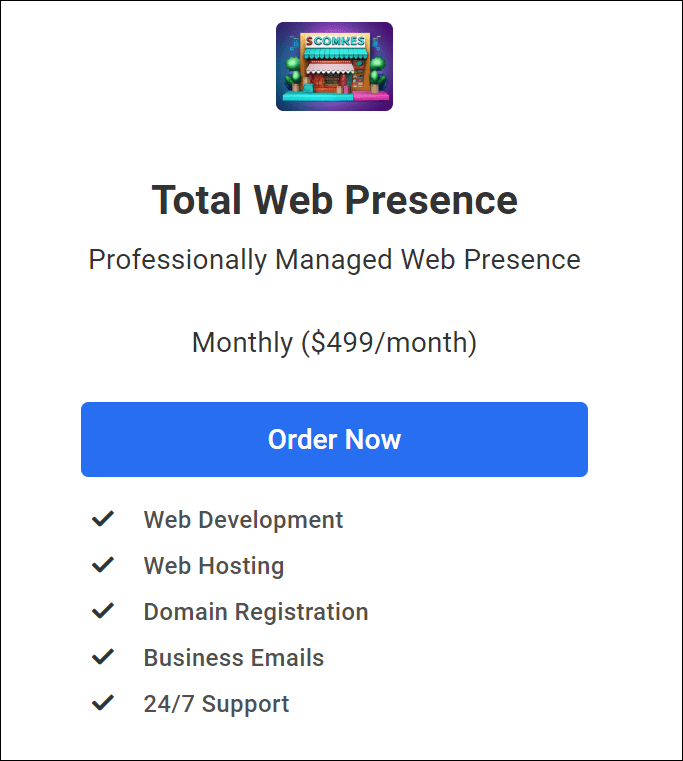
Se precisar de ajuda com o Revendedor, confira nossa documentação do Revendedor.
Parabéns! Agora você sabe como configurar, gerenciar e revender Webmail em sua empresa como parte de seus serviços digitais.
Protocolos de e-mail – introdução rápida
WPMU DEV oferece a conveniência de usar e-mail IMAP e POP3.
Não tem certeza do que é IMAP, como funciona ou como o IMAP difere do POP3? Então leia abaixo para obter uma introdução rápida sobre esses protocolos de e-mail.
O que é IMAP?
IMAP (Internet Message Access Protocol) é um protocolo padrão usado para recuperar e-mails de um servidor de e-mail. Ele permite que os usuários acessem seus e-mails de vários dispositivos, como telefone, laptop ou tablet, porque armazena e-mails no servidor, em vez de baixá-los para um único dispositivo.
Como os e-mails são gerenciados e armazenados no servidor, isso reduz a necessidade de amplo armazenamento local e permite fácil backup e recuperação.
Pontos adicionais sobre IMAP:
- Os usuários podem organizar e-mails em pastas, marcá-los como prioridade e salvar rascunhos no servidor.
- Ele oferece suporte à sincronização de vários clientes de e-mail com o servidor, garantindo status consistente das mensagens em todos os dispositivos.
- O IMAP opera como intermediário entre o servidor de e-mail e o cliente, permitindo o acesso remoto a partir de qualquer dispositivo.
- Quando os usuários leem e-mails via IMAP, eles os visualizam diretamente do servidor, sem baixá-los localmente.
- O IMAP baixa mensagens somente mediante solicitação do usuário, aumentando a eficiência em comparação com outros protocolos como POP3.
- As mensagens persistem no servidor, a menos que sejam excluídas pelo usuário.
- O IMAP usa a porta 143, enquanto o IMAP sobre SSL/TLS usa a porta 993 para comunicação segura.
As vantagens de usar IMAP incluem o seguinte:
- Acesso a vários dispositivos: o IMAP oferece suporte a vários logins, permitindo que os usuários se conectem ao servidor de e-mail a partir de vários dispositivos simultaneamente.
- Flexibilidade: Ao contrário do POP3, o IMAP permite que os usuários acessem seus e-mails de diferentes dispositivos, tornando-o ideal para usuários que viajam com frequência ou precisam de acesso de vários locais.
- Caixa de correio compartilhada: uma única caixa de correio IMAP pode ser compartilhada por vários usuários, facilitando a colaboração e a comunicação entre as equipes.
- Ferramentas Organizacionais: Os usuários podem organizar e-mails no servidor criando pastas e subpastas, aumentando sua eficiência no gerenciamento de correspondência por e-mail.
- Suporte a funções de e-mail: IMAP oferece suporte a funções avançadas de e-mail, como pesquisa e classificação, melhorando a experiência do usuário e a produtividade.
- Acesso offline: O IMAP pode ser usado offline, permitindo que os usuários acessem e-mails baixados anteriormente mesmo sem conexão com a internet.
Existem alguns desafios para configurar e executar seu próprio serviço IMAP, e é por isso que é altamente recomendado usar uma solução como o Webmail do WPMU DEV:
- Hospedar um serviço IMAP pode consumir muitos recursos, exigindo mais armazenamento do servidor e largura de banda para gerenciar múltiplas conexões e o armazenamento de e-mails.
- O IMAP requer a implementação de criptografia SSL para garantir uma comunicação segura por e-mail.
- As pequenas empresas podem achar um desafio alocar os recursos de TI necessários para gerenciar um servidor IMAP de forma eficiente.
IMAP vs POP3: Qual é a diferença?
IMAP e POP3 são protocolos de recuperação de e-mail cliente-servidor, mas são dois métodos diferentes para acessar mensagens de e-mail de um servidor.
O IMAP foi projetado para usuários de e-mail modernos. Ele permite que os usuários acessem seu e-mail de vários dispositivos porque mantém seus e-mails no servidor. Quando os usuários leem, excluem ou organizam seus e-mails, essas alterações são sincronizadas em todos os dispositivos.
Por exemplo, se você ler um e-mail em seu telefone, ele também aparecerá como lido em seu laptop.
O POP3 , por outro lado, é mais simples e baixa e-mails do servidor para um único dispositivo, depois geralmente os exclui do servidor. Isso significa que se os usuários acessarem seus e-mails de um dispositivo diferente, eles não verão os e-mails que foram baixados no primeiro dispositivo.
Por exemplo, se você baixar um e-mail via POP3 no seu computador, esse e-mail poderá não estar acessível no seu telefone posteriormente.
Aqui estão algumas das principais diferenças entre IMAP e POP3:
Abordagem de armazenamento
- IMAP : os usuários podem armazenar e-mails no servidor e acessá-los de qualquer dispositivo. Funciona mais como um servidor de arquivos remoto.
- POP3 : Os e-mails são salvos em uma única caixa de correio no servidor e baixados para o dispositivo do usuário quando acessados.
Flexibilidade de acesso
- IMAP : permite o acesso de vários dispositivos, permitindo que os usuários visualizem e gerenciem e-mails de forma consistente em diversas plataformas.
- POP3 : Os e-mails normalmente são baixados para um dispositivo e removidos do servidor.
Tratamento de e-mails
- IMAP : Mantém e-mails no servidor, permitindo que os usuários os organizem, sinalizem e gerenciem remotamente.
- POP3 : Funciona como um serviço de “armazenamento e encaminhamento”, onde os e-mails são recuperados e depois removidos do servidor.
Na prática, o IMAP é mais adequado para usuários que desejam gerenciar seus e-mails a partir de vários dispositivos ou locais, oferecendo maior flexibilidade e sincronização. O POP pode ser considerado para situações em que o acesso ao e-mail é principalmente a partir de um único dispositivo ou quando há necessidade de manter cópias locais dos e-mails enquanto os remove do servidor para economizar espaço.
Essencialmente, o IMAP prioriza o acesso remoto e o gerenciamento centralizado de emails no servidor, enquanto o POP3 se concentra no download e armazenamento de emails localmente.
Email comercial profissional para seus clientes
Integrar hospedagem de e-mail, especialmente IMAP, com hospedagem na web para criar uma plataforma perfeita para gerenciar sites e e-mails de clientes sob o mesmo teto é desafiador, caro e complexo.
Com o Webmail do WPMU DEV, você pode aprimorar seus recursos de gerenciamento de e-mail e fornecer aos clientes e-mail comercial profissional e acessível, não importa onde o domínio esteja hospedado, que seja fácil de usar e não exija um aplicativo de terceiros.
Observação: se você não precisar de todos os recursos de e-mail IMAP para um site hospedado com WPMU DEV, também oferecemos a opção de criar contas de e-mail POP3 com nosso e-mail hospedado. Essas contas podem ser vinculadas a qualquer cliente de e-mail de sua escolha, garantindo flexibilidade e comodidade.
Se você ainda não configurou uma conta WPMU DEV, encorajamos você a se tornar um membro da Agência. É 100% livre de riscos e inclui tudo que você precisa para gerenciar seus clientes e revender serviços como hospedagem, domínios, e-mails e muito mais, tudo sob sua própria marca.
Se você já é membro da Agência, vá até o seu Hub e clique em Webmail para começar. Se precisar de ajuda, nossa equipe de suporte está disponível 24 horas por dia, 7 dias por semana (ou pergunte ao nosso assistente de IA) e você também pode conferir nossa extensa documentação de webmail.
